さくらインターネットのレンタルサーバーで、無料SSL証明書のLet’s Encryptが使用できるようになりました!
Let’s Encryptは、独自ドメインがあれば誰でも発行できる無料のSSLサーバー証明書です。
無料SSL証明書というとコマンドラインでごちゃごちゃやる必要があるのでは?という印象がありますが、こちらはサーバーコントロールパネルからワンクリックで簡単に設定できます。さらに、自動更新されるので、更新のたびに設定を行う手間もかかりません。
さくらインターネットのレンタルサーバーで、無料SSL証明書のLet’s Encryptが使用できるようになりました!
Let’s Encryptは、独自ドメインがあれば誰でも発行できる無料のSSLサーバー証明書です。
無料SSL証明書というとコマンドラインでごちゃごちゃやる必要があるのでは?という印象がありますが、こちらはサーバーコントロールパネルからワンクリックで簡単に設定できます。さらに、自動更新されるので、更新のたびに設定を行う手間もかかりません。
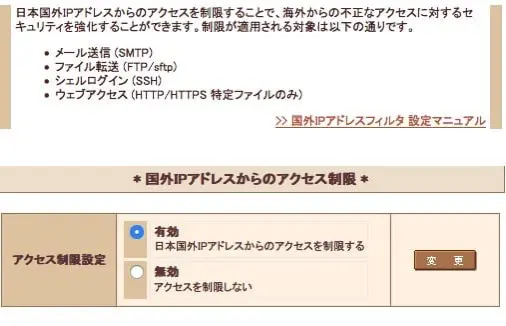
さくらインターネットのレンタルサーバーが知らない間にApache 2.4になっていたらしく、.htaccessの書式が変わり、Movable Typeのmt.cgiに使っていた、これまでのアクセス制限ができなくなっていました。
2.4での書式はシンプルになっているので、これまでより分かりやすいのですが、何故か大ハマリ。
理由は、さくらインターネットの国外IPアドレス制限機能にありました。
画像をキャッシュしてWebページの表示を高速化するCDNサービス「Cloudflare」で、ドメインのネームサーバーをCloudflareに変更した場合は、サブドメインも設定する必要があります。
まずは、CloudflareのDNSから、サブドメインを追加します。
Aレコード、サブドメイン名、サーバーのIPアドレスを入力してAdd Record。
Cloudflareの設定はこれで完了です。
画像が多いWordPressはどうしても表示に時間が掛かりがちです。
モッサリしたWebページの表示速度を上げるには、「Cloudflare」などのCDNサービスを使って画像ファイルをキャッシュする方法がポピュラーですが、サブドメインでWordPressを運用している場合では、WordPress.comの提供するプラグイン「Jetpack」を導入して、画像ファイルをWordPressのサーバーでキャッシュしてくれる機能「Photon」を利用するのが一番簡単で効果も大きいです。
今回は、「Jetpack」の導入と「Photon」を有効にするまでを解説します。
WordPressのプラグイン「Newpost Catch」のバージョン1.3.0からアップデートすると、ページが真っ白になる。新規インストールを行うと、“重大なエラーを引き起こしたため、プラグインを有効化できませんでした。”というメッセージが表示されて有効化できない、といった症状が出てしばらく放置していましたが、重い腰を上げて調べると、PHP5.3以前のバージョンでは動作しないようになったということでした。
言われてみれば、この症状がでるWordPressは、かなり昔から契約しているさくらインターネットのサーバーです。設定をチェックしてみることにしました。
さくらインターネットサーバコントロールパネルから、PHPのバージョン選択をクリック。